Nagu libreoffice'i kirjanikus, on maastiku lehel võimalik teha. Kuidas teha LibreOffice'is albumilehte
- Muutke kogu dokumendi lehekülje suunda
- Muutke ühe lehe orientatsiooni
- Kuidas teha LibreOffice'is albumilehte
- Järeldused
- Sisukord
- Muuda lehekülje suunda ainult mõne lehe puhul
- Ühe lehe stiilid
- Lehe stiili käsitsi valimine
LibreOffice Writer on programmi LibreOffice pakett, mis on igal aastal populaarsemaks muutumas. Enamik neist pakettidest on saanud MS Office'i asendajaks, eriti see meelitab ettevõtete omanikke, kuna tarkvara ( tarkvara ) jagatakse täiesti tasuta.
Kuidas muuta orientatsiooni LibreOffice'i kirjanikus?
See ei ole siiski Libra ainus eelis - reageeriv liides ja lai funktsioon aitavad lahendada töötajale seatud ülesandeid. Lisaks Viterrale sisaldab pakett veel viis programmi: tabeli redaktor Calc, esitlusviiside Impress, vektoriredaktori Draw, valemiredaktori Math ja andmebaasi haldussüsteemi baasi loomise ja demonstreerimise vahend. Nagu näete, on programmid kõige erinevate ülesannete jaoks.
Kuid me keskendume LibreOffice Writerile, sest elektroonilise tekstiga töötamine on muutunud mis tahes töövoo lahutamatuks osaks, alustades uuringutest ja lõpetades töö kontoris. Programmil on kena ja tundlik liides. Isik, kes ei ole varem tekstiredaktoritega töötanud, muutub kiiresti mugavaks. Ülejäänud on võimas tekstiprotsessor , mis võimaldab teha kõiki võimalikke toiminguid tekstiga (kirjutamine, redigeerimine jne).
Levinud probleem Vraiteri kasutamisel on lehe orientatsiooni muutmine. Mõnikord on vaja muuta meie tavapärast raamatukujundust maastikule teabe paremaks esitamiseks, näiteks graafikud või tabelid. Selles menetluses pole midagi keerulist.
Minge menüüsse "Format" ja seejärel "Page". Järgmisena vali "Paberi suurus" maastik, klõpsake OK.
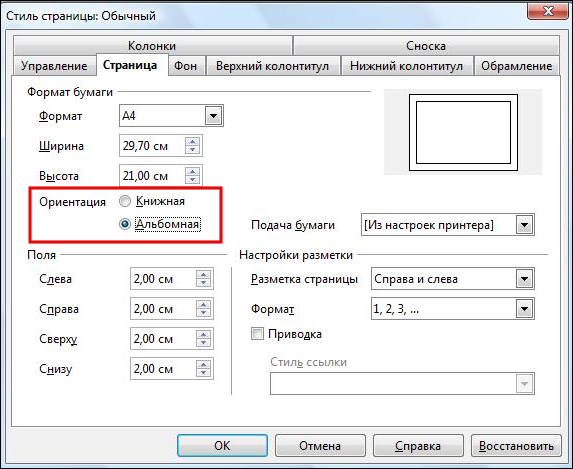
TÄHELEPANU. Ära karda, vaadates suunda nimega "Portree" - see on sama raamat, lihtsalt teise nime all.
Sellised seaded muudavad siiski kogu dokumendi vaadet, kuid kui teil on vaja kasutada ainult teatud lehtedele maastikku, järgige alltoodud juhiseid.
- Minge menüüsse "Vorming" - "Stiilid ja vormindamine".
- Seejärel klõpsa "Styles".
- Nüüd peate looma uue stiili, selleks valige "Uus" ja minge vahekaardile "Haldamine", kus saate sisestada stiili nime.
- Minge vahekaardile „Lehekülg”, märkige kast „Maastikupaber” ja klõpsake nuppu OK.
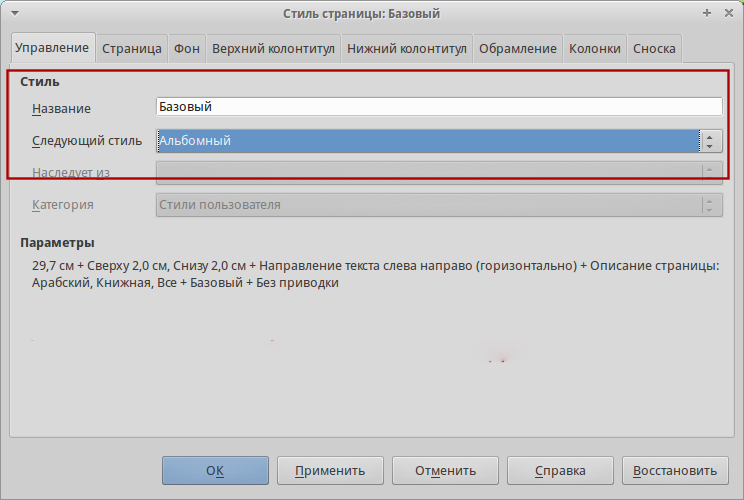
Tunnistan ausalt - ma ei mõista väga hästi kontoriprogrammides;)
Kuid kuna tööl on tihti küsimusi selliste programmide kohta nagu Microsoft Office või OpenOffice, otsustasin ma neid küsimusi paremini lahendada.
Muutke kogu dokumendi lehekülje suunda
1. Klõpsake menüüst Format -> Page
2. Dialoogiboksis Lehekülje stiil: Tavaline , valige vahekaart Lehekülg , pane soovitud orientatsiooni märkeruut ( Portree või Maastik )
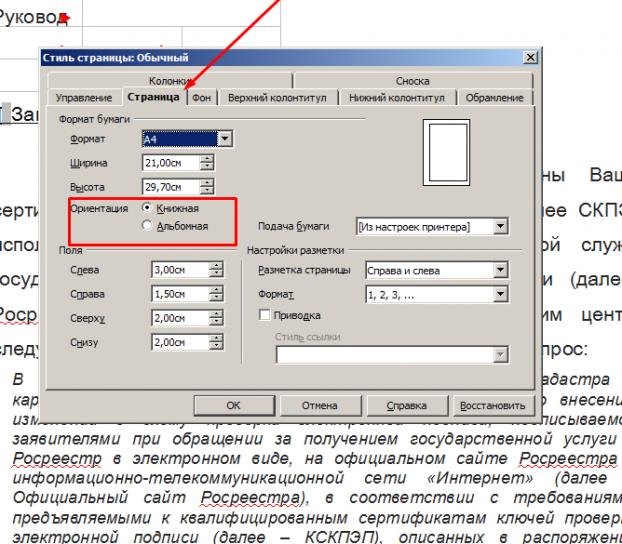
Selle tulemusena muutub dokumendi kõikidel lehekülgedel suund.
Muutke ühe lehe orientatsiooni
Ja siin olen kannatanud palju, sest see ei ole nii lihtne ja mugav nagu Wordis))
Kasutatav meetod on rohkem kui kohmakas ... aga see toimib ikka veel.
Selle meetodi aluseks on stiilide kasutamine.
1.Ava oma dokument OpenOffice'i kirjanikus
2.Ava stiilide menüü: Format -> Styles ( või F11)
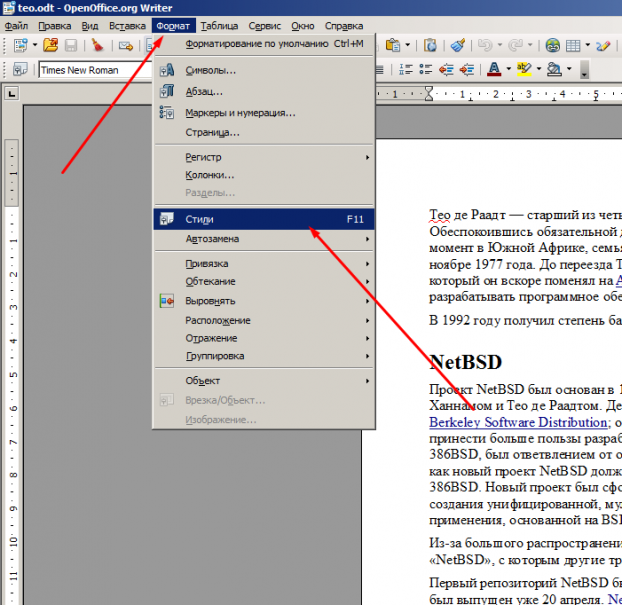
3. Dialoogiboksis Stiilid ja vormindamine valige ikoon Lehekülje stiilid.
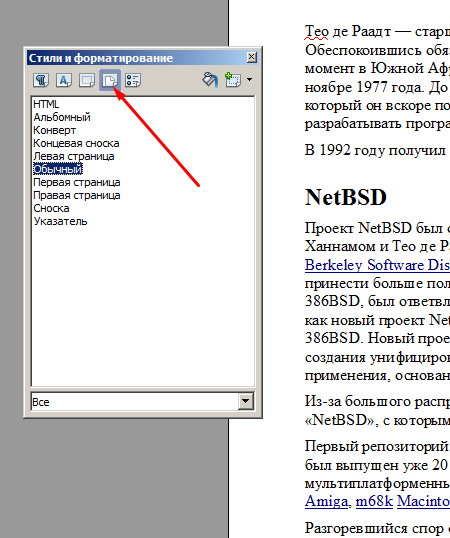
4. Klõpsake valitud ikoonil Loo stiil ja valige valitud elemendist Loo stiil .
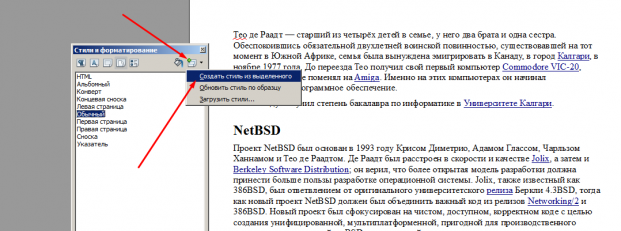
5. Sisestage oma stiili nimi, näiteks: Minu stiil
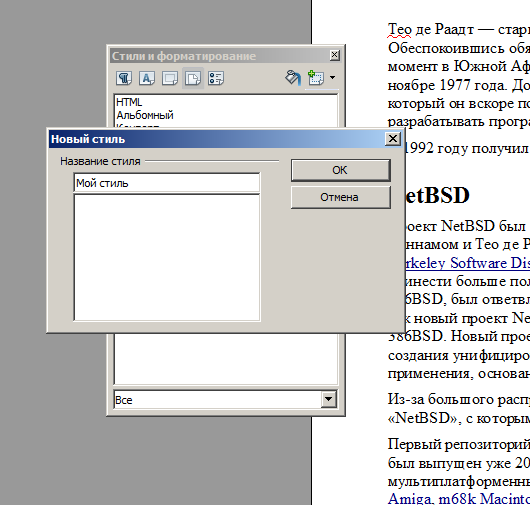
6. Klõpsake kontekstimenüüst loodud stiilis ( My Style ) -> hiire paremat nuppu, valige Modify
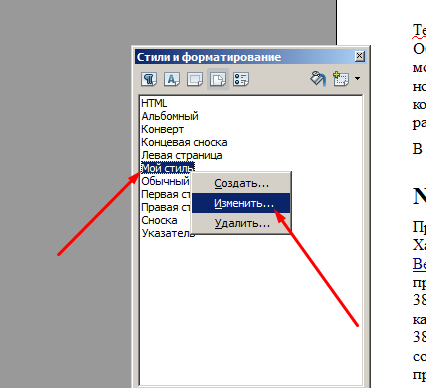
7. Toimingud dialoogiboksis Lehekülje stiil: Minu stiil
Kontroll- sakk -> Järgmine stiil -> Tavaline
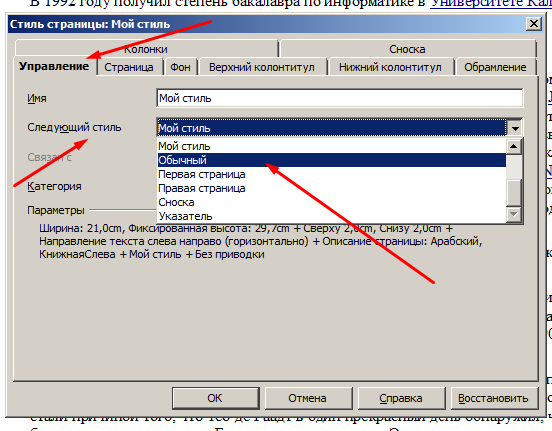
Järgmine stiil - Normaalne - on vajalik, et järgmine lehekülg pärast muutunud jääb samaks.
8. Vahekaardil Lehekülg -> Orientatsioon -> Maastik -> Ok
Vaikimisi näeb LibreOffice'i toimetaja leht välja nagu tavaline A4-formaadis leht, millel on portree-orientatsioon. See on vajalik, sest enamiku büroodokumentide, kokkuvõtete, kursuste ja tööde puhul teesid Vaikimisi orientatsioon on järgmine.
Kuid on mitmeid dokumente, mis tuleb paigutada maastikuformaat Näiteks laiad tabelid või mingi skeem. Microsoft Office'is on kõik see väga lihtne, kuid Libre on veidi erinev. Käesolevas artiklis vaatleme, kuidas seda teha LibreOffice'is albumi leht erinevalt.
Kuidas teha LibreOffice'is albumilehte
Lihtsaim viis on see, et peate kõik dokumendi maastiku leheküljed tegema. Siis on see suhteliselt lihtne. Avage lihtsalt menüü “Format” -> “Page” ja seejärel vahekaardile „Page” :
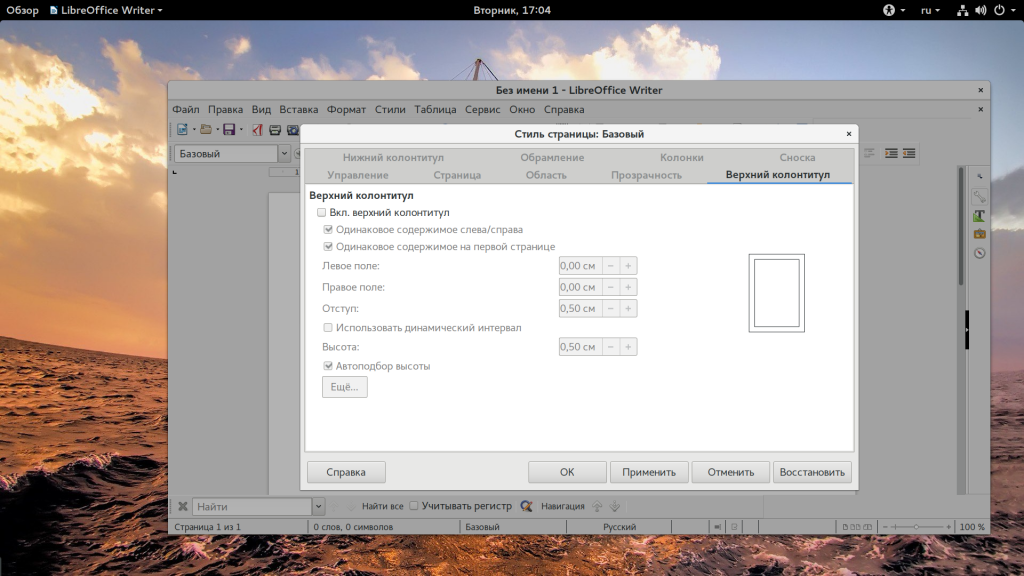
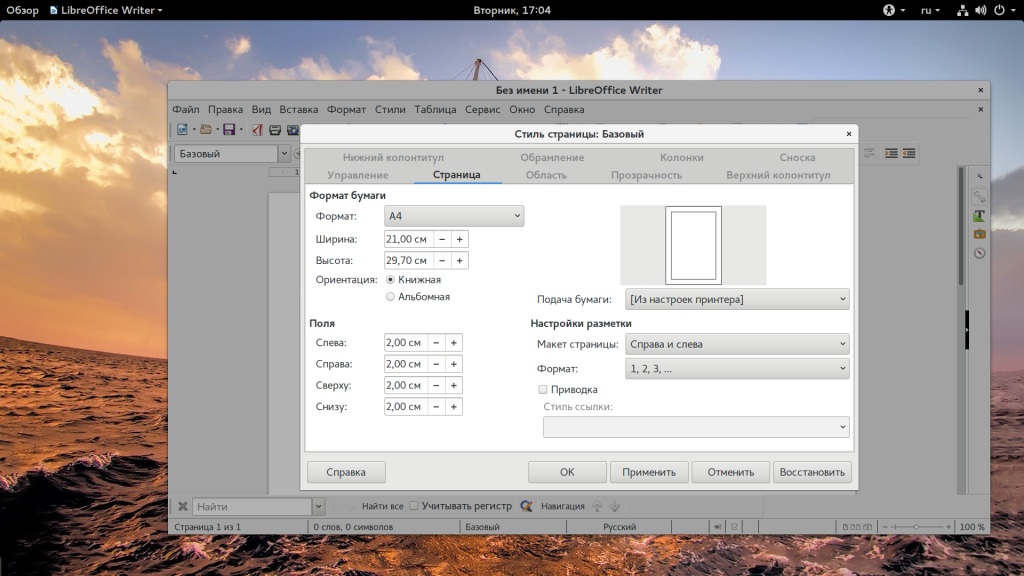
Siin saab ümberlülitada asendit „Raamat“ asendisse “Maastik” :
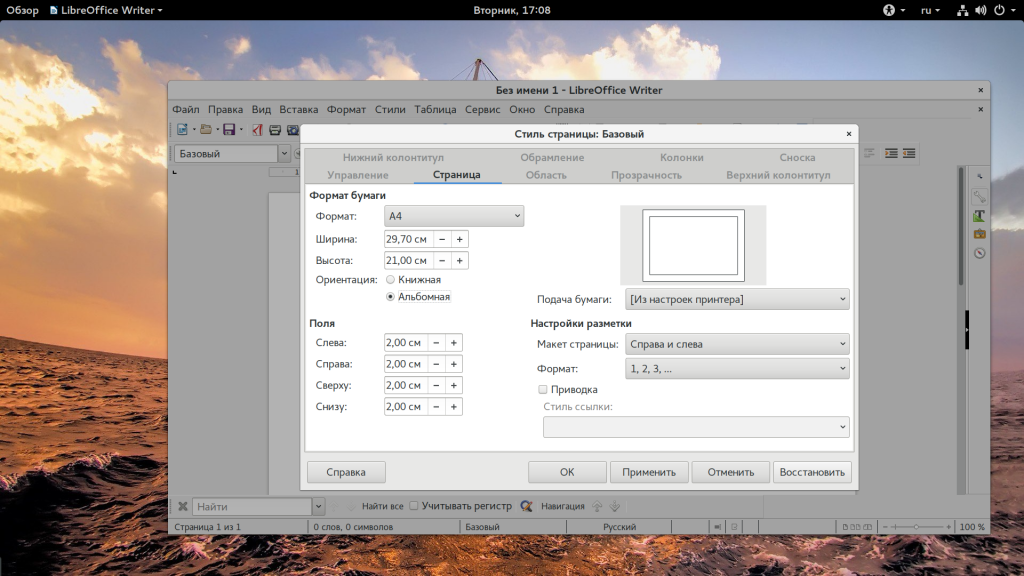
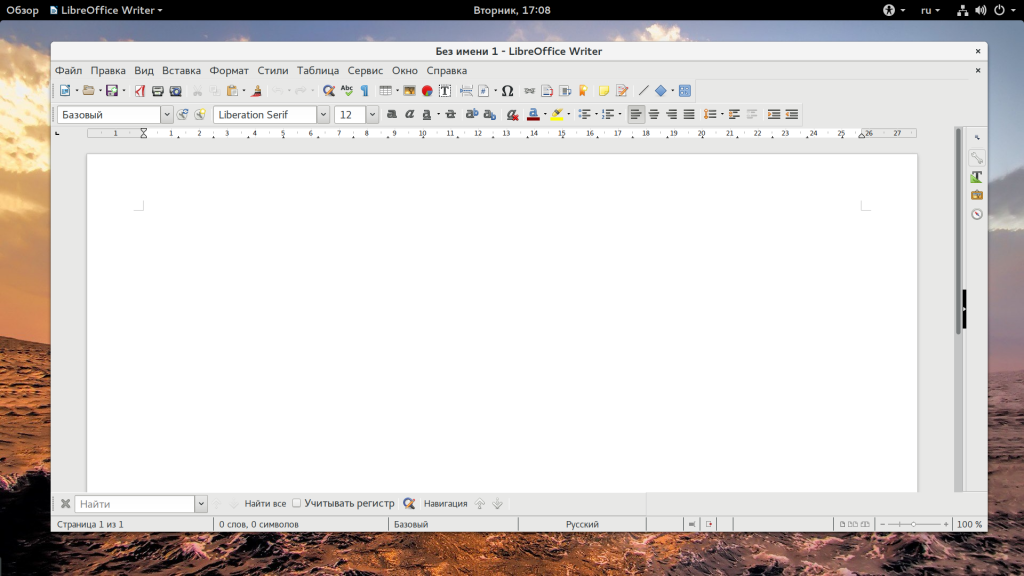
Lisaks saate samas aknas välja kohandada. Järgmised meetodid Veidi keerulisem kui esimene, kuid nad ütlevad, kuidas seda teha libreoffice'is albumi leht ainult üks komplekti. Selleks asetage kursor soovitud lehekülje esimese lõigu algusesse, seejärel paremklõpsake seda, valige "Lehekülg ..." , seejärel lülitage vahekaardile "Haldamine" :
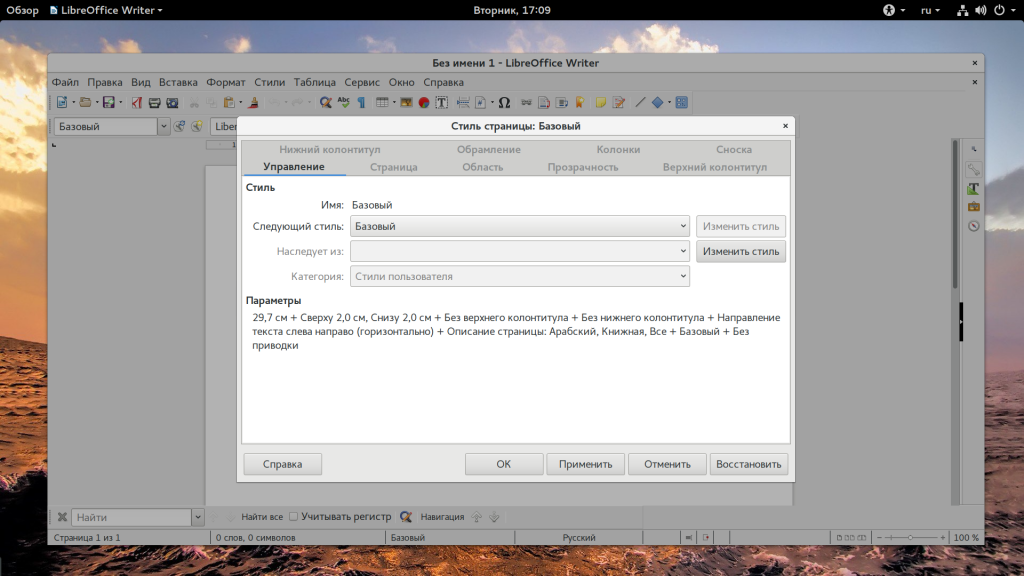
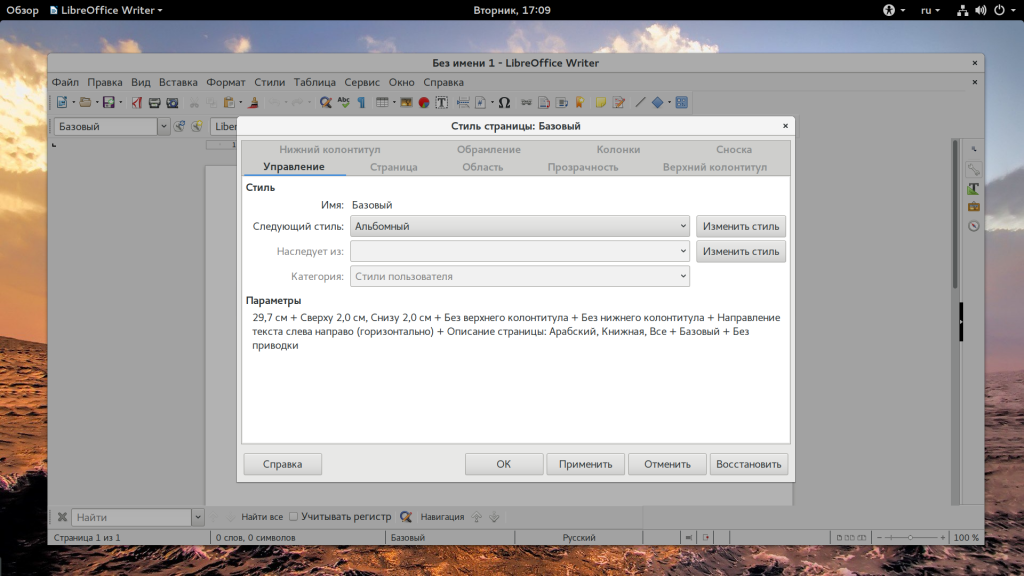
LibreOffice'is on mitu lehekülje stiili. Vaikimisi on baas. Kuid lisaks on olemas ka „maastiku” stiil, kus lihtsalt seatakse maastiku lehekülje suund. Pärast seda on teie valitud leht maastik.
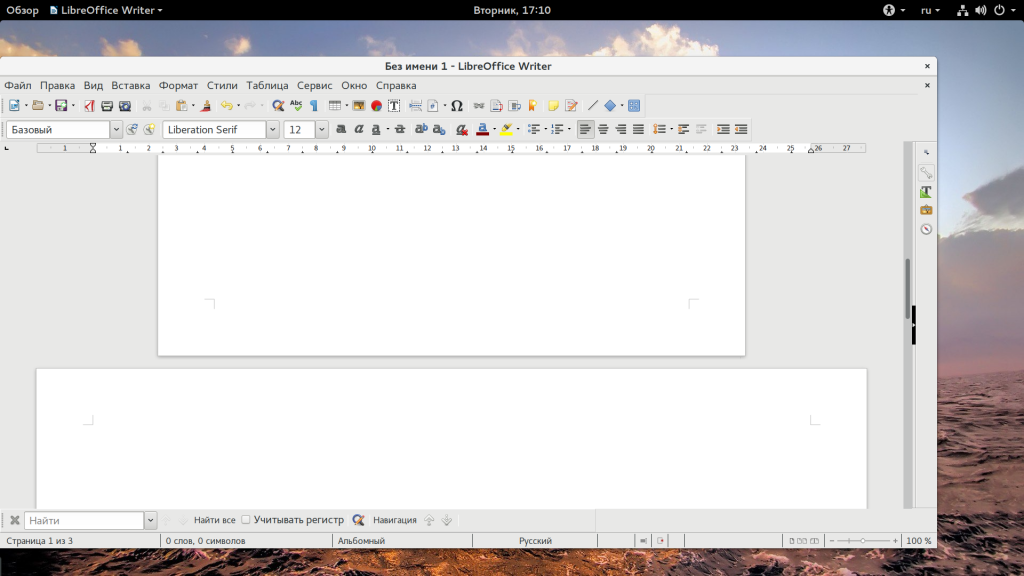
Teine võimalus on tehtud maastiku orientatsioon LibreOffice'i leheküljed . LibreOffice'is on sellised asjad nagu vaheajad. See on sarnane sama terminiga Microsoft Office'is. Iga sektsiooni jaoks seab programm eraldi stiili.
Kõigepealt looge uus osa selle lehekülje ette, mida soovite maastikuks teha, et avada "Lisa" - "Break" :
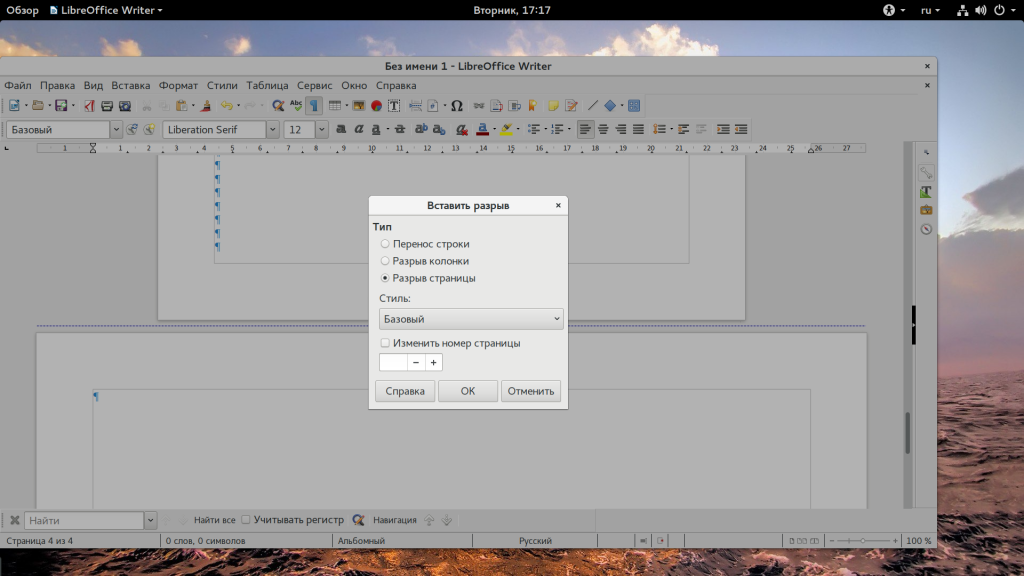
Siin valige stiiliks “Gap” ja “Album” või saate hiljem stiili määrata, nagu see oli tehtud esimeses versioonis. Edasi saate oma uue maastiku lehekülje lõpus lisada uue vahe, et naasta portree orientatsioonile. Et näha, kus lüngad asuvad, lülitage ekraanirežiim sisse. trükivälised märgid . Seejärel kuvatakse vaheajad lehekülgede vahel sinise punktiirjoonena.
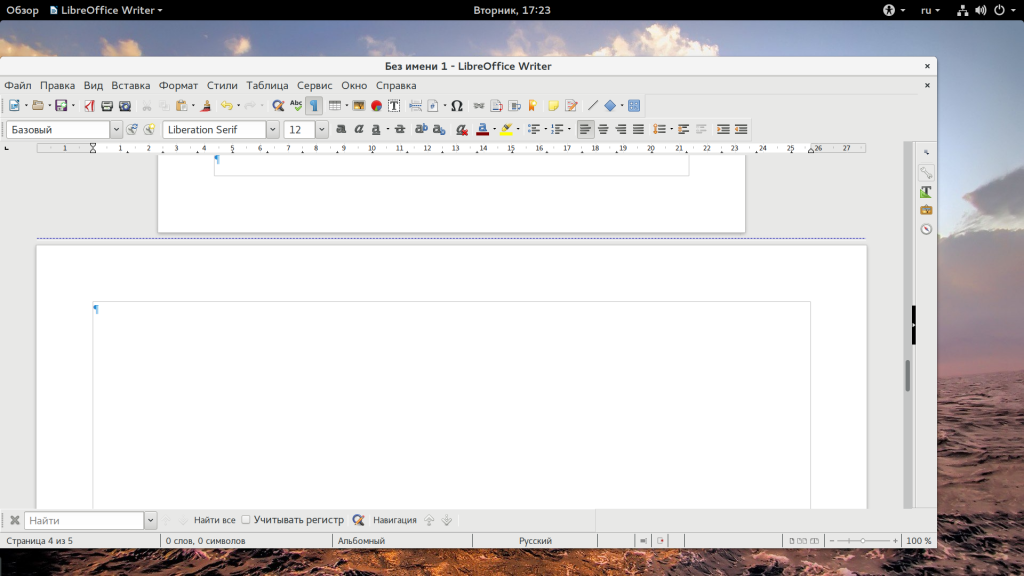
Järeldused
Selles väikeses artiklis uurisime, kuidas teha LibreOffice'i albumilehte. Nagu näete, ei ole kõik palju keerulisem kui Microsoft Office'is. Kui teil on küsimusi, küsi kommentaarides!
Sisse tabeli protsessor ja arvutustabeli redaktor OpenOffice ja LibreOffice saavad seadistada kahte tüüpi lehekülje orientatsiooni: seda portree orientatsioon , st vertikaalne (tavaline lehe vaade) või maastiku orientatsioon, s.t. horisontaalne lehekülje paigutus. Lehekülje suuna reguleerimiseks peate ükshaaval valima järgmised elemendid: Format / Page ... Next in the Page Style. Tavaline ”peate valima vahekaardi„ Lehekülg ”. Sellel vahekaardil saate lisaks lehekülje suuna seadistamisele määrata ka marginaale, see tähendab servade servad, samuti lehekülje numeratsioonivormingu kohandamist. Eriti saab seda kasutada ka siis, kui see on lehekülgede puhul Ladina tähed (A, B, C), lehekülgede sisestamine ladina numbritega jne.
Lehe orientatsiooni seadmine tekstiredaktor Kirjanik OpenOffice'is ja LibreOffice'is
Kahe kontorirakenduse tekstiredaktoris on lehekülje orientatsioon määratud identsete käskudega. Üksused Format / Pages valitakse järjestikku, pärast nende käskude valimist ilmub dialoog „Page Style: Regular“. Selle akna vaade on identne nii LibreOffice'i tekstiredaktoris kui ka OpenOffice'i tekstiredaktoris, mis on tingitud asjaolust, et LibreOffice on kontor vaba Office OpenOffice'i paketist.
Lehe orientatsiooni seadmine tabelis Calc redaktoris OpenOffice ja LibreOffice
Arvutustabelis Calc redaktoris on nii LibreOffice'i kontoripakett kui ka OpenOffice'i kontoripakett, mis määrab lehekülje orientatsiooni, st kas vertikaalse (portree) lehe kuvamise või horisontaalse (maastiku) lehekülje kuvamise dokumendis, identsel viisil ja langeb kokku lehekülje orientatsiooni seadega tekstis Toimetaja kirjutaja . See tähendab, et selleks, et muuta lehe suunda, näiteks maastikust portree või vastupidi, portree-maastikku, tuleb peamenüüs valida element „Format” ja valida käskude rippmenüüst “Pages”. Järgmisena tuleb pärast „Page style: Basic” dialoogiboksi avamist valida vahekaart „Page” ja „Orientation“ (Orientatsioon) elemendil märkida kas „Landscape“ (Maastik) või “Book” (Raamatu) kõrval olev kast.
Lehekülje suund muutub kogu dokumendi ulatuses automaatselt.
1. Lehekülje suuna muutmine rakenduses OpenOffice.org Writer
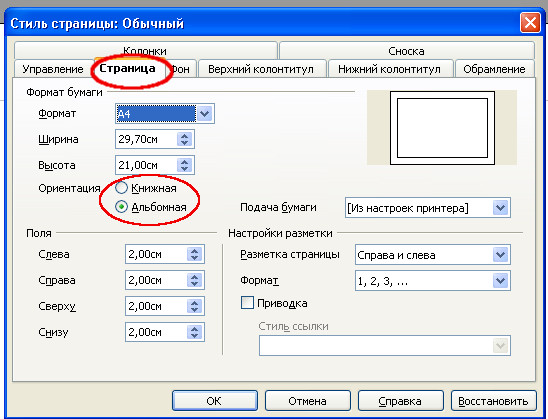
2. Lehekülje suuna muutmine LibreOffice Writer'is
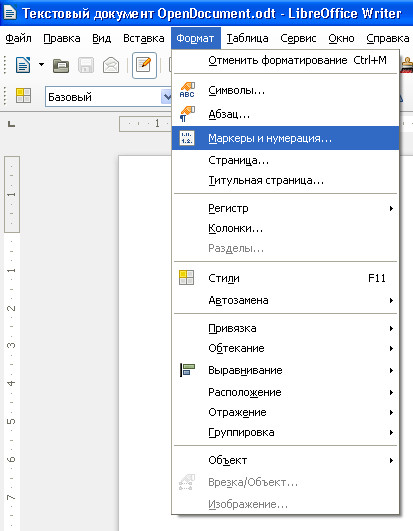
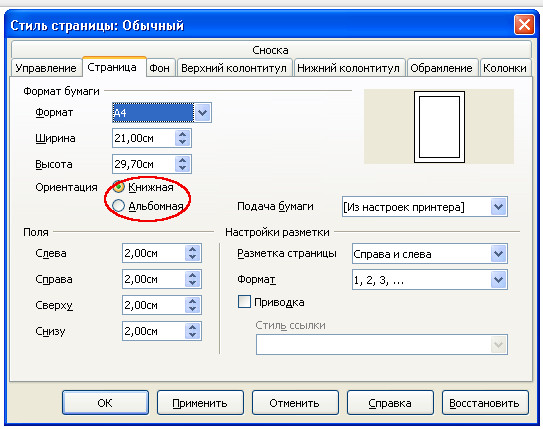
3. Lehekülje orientatsiooni muutmine rakenduses OpenOffice.org Calc
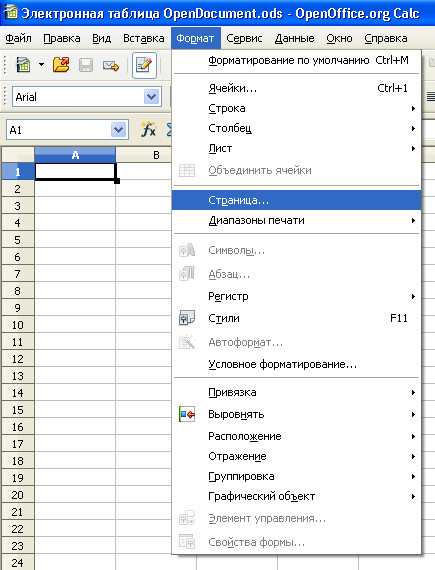

LibreOffice'i abist
Kõik Writeri tekstidokumentide lehekülje atribuudid, näiteks lehekülgede orientatsioon, on määratud lehekülje stiilide abil. Vaikimisi kasutatakse uues tekstidokumendis kõigi lehekülgede lehekülje stiili “Vaikimisi”. Olemasoleva avamise ajaks tekstidokument erinevatele lehekülgedele võib juba kohaldada erinevaid lehekülje stiile.
Tuleb arvestada, et lehe omaduste muudatused mõjutavad ainult neid lehekülgi, millel on praegune lehekülje stiil. Praegune lehekülje stiil kuvatakse akna allosas olekuribal.
Sisukord
Muuda kõigi lehekülgede orientatsiooni
Kui tekstidokument koosneb ainult lehtedest, millel on sama lehekülje stiil, saate lehe omadusi vahetada otse:
- Valige Format - Page .
- Avage vahekaart Lehekülg .
- Paberiformaadis
- Klõpsake nuppu OK .
Muuda lehekülje suunda ainult mõne lehe puhul
Lehekülje stiile kasutatakse lehekülgede orientatsiooni määramiseks LibreOffice'i dokumentides. Lehekülje stiilide abil saate määrata mitmeid lehekülje omadusi, nagu ülemine ja jalus või väljad. Lisaks saate praeguse dokumendi puhul muuta „Vaikimisi” lehekülje stiili või määratleda oma lehekülje stiilid, rakendades neid stiile mis tahes teksti fragmentidele.
Vaadake selle abilehe lõppu. üksikasjalikku teavet lehekülje stiilide kohta. Et saada lisateavet Lehekülje stiili mõiste kohta vaata lehekülje lõiku.
Kõigi sama stiili lehtede orientatsiooni muutmiseks looge esmalt sobiv lehekülje stiil ja seejärel kasutage seda stiili:
- Valige käsk.
- Klõpsake ikooni Lehekülje stiilid .
- Paremklõpsake lehekülje stiili ja valige Uus . Uus stiil Algselt saab leht valitud lehekülje stiili kõik omadused.
- Sisestage vahekaardil Halda lehekülje stiili nimi väljale Nimi , näiteks Minu maastik.
- Valige väljale Järgmine stiil lehe stiil, mida soovite uue stiiliga lehele järgneval lehel rakendada. Vaadake jaotist lehekülje stiilide kohaldamise kohta selle abilehe lõpus.
- Avage vahekaart Lehekülg .
- Valige Paper Size ( Paberi formaat) alt “Portrait” (Portree) või “Landscape” (Maastik).
- Klõpsake nuppu OK .
Nüüd on asjakohane lehekülje stiil defineeritud nime all „Minu maastiku orientatsioon”. Uue stiili rakendamiseks topeltklõpsake akna Stiilid ja vormindamine lehel Minu maastik. Kõik praeguse lehekülje stiili ala leheküljed muutuvad. Kui valite järgmise stiili kui "järgmise stiili", muutub ainult praeguse lehekülje stiili ala esimene lehekülg == lehe stiili ala ==
LibreOffice'i lehekülje stiilide piirkond peaks olema teada. Millised tekstidokumendi leheküljed mõjutavad lehekülje stiili redigeerimist?
Ühe lehe stiilid
Lehekülje stiili saab rakendada ainult ühele lehele. Võtame näiteks stiili „esimene lehekülg”. Selle omaduse seadistamiseks määrake vahekaardil „Järgmine stiil” teistsugune lehe stiil.
Üheleheküljeline stiil algab praeguse lehekülje stiili vahemiku all ja seda rakendatakse kuni järgmise lehekülje vaheajani. Järgmine lehekülje vaheaeg kuvatakse automaatselt, kui tekst läheb järgmine lehekülg mida mõnikord nimetatakse "pehme lehekülje vaheajaks". Teise võimalusena võite lehekülje vaheaja käsitsi sisestada.
Lehekülje vaheaja käsitsi sisestamiseks kursori asukohta vajutage CTRL + ENTER või valige Insert - Break ja klõpsake lihtsalt nuppu „OK“.
Lehe stiili käsitsi valimine
"Vaikimisi" lehekülje stiil ei tähenda, et vahekaardil Format - Page - Control on valitud järgmine stiil. Selle asemel määratletakse ka „järgmine stiil” kui „vaikimisi” stiil. Kõik lehekülje stiilid, mille järel sama lehekülje stiili rakendatakse, võivad kehtida mitme lehekülje puhul. Lehekülje stiili vahemiku alumine ja ülemine piir on defineeritud, kasutades "lehekülje vaheaegu stiiliga". Ühe lehekülje stiili rakendatakse kõigi lehekülgede vahel, mis asuvad kahe "lehekülje vaheajaga stiiliga" vahel.
Te saate sisestada "lehekülje murda stiiliga" otse kursori asukohas. Teise võimalusena saate rakenduse "lehekülje katkestused stiiliga" rakendada lõigule või lõikele.
Käivita üks järgmistest käskudest:
- "Lehekülje vaheaja stiiliga" sisestamiseks kursori asukohta valige Insert - Break , seejärel valige loendist Style nimi ja klõpsake "OK" nuppu.
- Selleks, et rakendada "lehekülje purunemist stiili" omadusega praegusele lõikele, valige Format - paragrahv - teksti paigutus aktiveerige ja lehe stiiliga
- Selleks, et rakendada "lehekülje purunemist stiili" omadusega praeguse lõike stiili, paremklõpsake praegusel lõikel. Kontekstimenüüs valige Edit Section Style . Klõpsake vahekaarti Sisse . Valige jaotises Paigutused ala Aktiveeri ja lehekülje stiiliga . Valige loendist lehe stiili nimi.
- "Lehe katkestuste stiiliga" rakendamiseks suvalise paragrahvi stiilis valige Format - Styles and Formatting . Klõpsake ikooni Stiili stiilid . Paremklõpsake lõigu stiili nime, mida soovite muuta, ja valige Muuda . Klõpsake vahekaarti Sisse . Valige jaotises Paigutused ala Aktiveeri ja lehekülje stiiliga . Valige loendist lehe stiili nimi.
Millised tekstidokumendi leheküljed mõjutavad lehekülje stiili redigeerimist?